Автор:
Robert Simon
Дата создания:
17 Июнь 2021
Дата обновления:
1 Июль 2024

Содержание
Из этой статьи вы узнаете, как блокировать спам-адреса электронной почты в Yahoo Mail, а также как отмечать и удалять спам-сообщения. Вы можете отмечать и удалять спам на веб-сайте Yahoo и в версиях мобильного приложения, но вы можете заблокировать только адреса электронной почты в версии веб-сайта. К сожалению, Yahoo имеет очень ограниченную репутацию в плане блокировки, поэтому мы ничего не можем сделать, чтобы предотвратить появление видео, электронных писем или рекламных сообщений во входящих.
Шаги
Метод 1 из 3. Блокировка адресов для рассылки спама
- Вам нужно знать, когда срабатывает блокировка. Если вы продолжаете получать электронные письма от определенных отправителей, вы можете заблокировать отправку их сообщений на ваш почтовый ящик. К сожалению, многие почтовые службы, работающие со спамом, используют динамические адреса электронной почты, чтобы избежать этого; Если вы пытаетесь заблокировать службу рассылки спама с использованием множества разных адресов электронной почты, удалите спам со своего компьютера или телефона.

находится справа от опции Спам.
Нажмите в порядке когда спросили. Эта синяя кнопка находится во всплывающем окне. Выбранные вами спам-сообщения будут удаляться, и в будущем Yahoo будет перемещать аналогичные письма в папку «Спам». рекламное объявление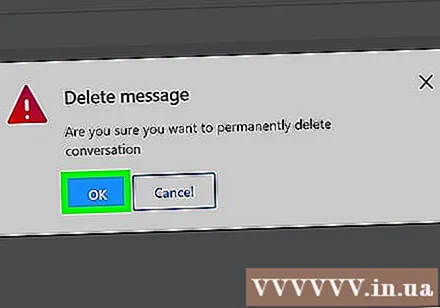
Метод 3 из 3. Удалите спам с телефона
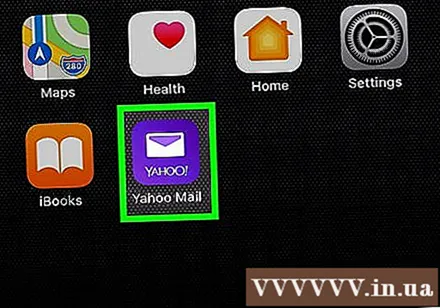
Откройте Yahoo Mail. Щелкните значок Yahoo Mail с белым конвертом на фиолетовом фоне. Ваш почтовый ящик Yahoo откроется, если вы вошли в свою учетную запись.- Если вы не вошли в Yahoo, введите свой адрес электронной почты и пароль при появлении запроса.
- Если вы уже вошли в несколько учетных записей, вам нужно будет выбрать одну, чтобы продолжить.

Выберите спам-письма. Нажмите и удерживайте письмо со спамом, пока справа от него не появится галочка, затем нажмите на другие письма, которые вы хотите отметить как спам.
Нажмите на отметку ⋯ в правом верхнем углу экрана. Появится раскрывающееся меню.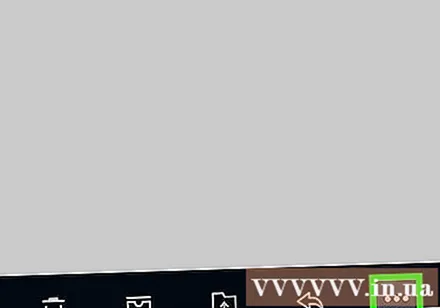
- Пропустите этот шаг на устройстве Android.
Нажмите Отметить как спам (Помечено как спам). Эта опция находится в верхней части раскрывающегося меню. Выбранные письма будут перемещены в папку «Спам».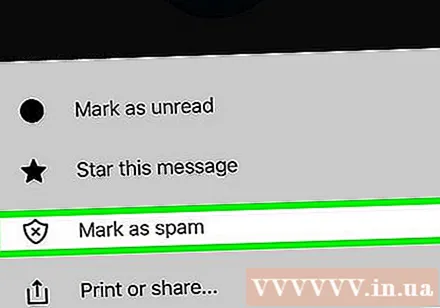
- На Android вам нужно будет нажать на значок щита с отметкой Икс внизу экрана.
Нажмите кнопку с изображением ☰ в верхнем левом углу экрана. Появится меню.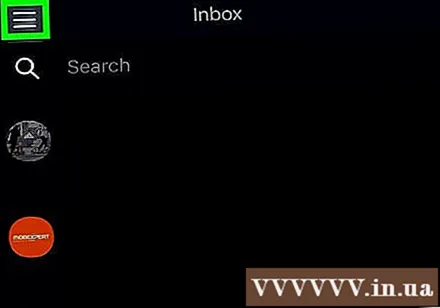
Прокрутите вниз и коснитесь значка корзины рядом с папкой. Спам. Эта опция находится посередине меню.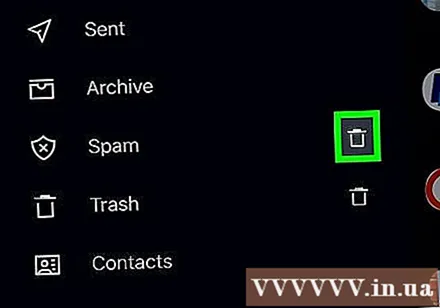
Нажмите в порядке когда спросили. Содержимое папки «Спам» будет удалено. рекламное объявление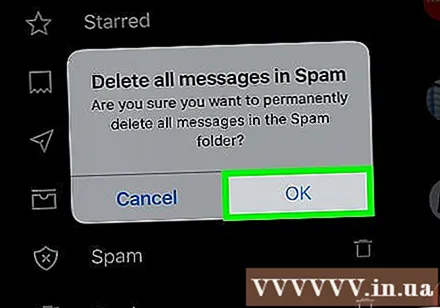
Совет
- Самый простой способ предотвратить попадание спама в ваш почтовый ящик - ограничить ввод ваших адресов электронной почты сайтами, которые вам не обязательно использовать. Однако адрес Yahoo всегда был предметом спамеров.
- Многие деловые информационные бюллетени рассылаются по электронной почте ежедневно или еженедельно. Это не «спам», но они также доставляют хлопот. Вы можете отказаться от подписки на рассылку новостей, перейдя по ссылке отказаться от подписки (отказаться от подписки) внизу (или вверху) письма и щелкнуть по нему.
Предупреждение
- Иногда электронные письма с благими намерениями случайно попадают в папку «Спам». Рекомендуется регулярно проверять папку «Спам».
- Хотя вы не можете предотвратить попадание спама в ваш почтовый ящик на 100%, вы можете уменьшить количество получаемого спама, регулярно отмечая спам и удаляя их.



